ТехноАналит ЖШС-тегі SRV-1 рентген-флуоресцентті спектрометрлерімен өндірістік іс-тәжірибе және спектрлік талдау әдістері



КІРІСПЕ
Өндірістік іс-тәжірибе өтудегі мақсатым - теориядағы мәліметтерді тәжірибе жүзінде көру. Білікті маман атануға тағы бір қадам жасау. Өзімді шынайы өндірісте сынау.
«ТехноАналит» ЖШС - спектроскопия және рентген құрылғылардың өндірісте бірлесіп қолданып жұмыс жасайтын Қазақстан Республикасындағы ірі ғылыми компания болып табылады.

Мекенжайы: ШҚО, Өскемен қаласы, Крылова көшесі, 85
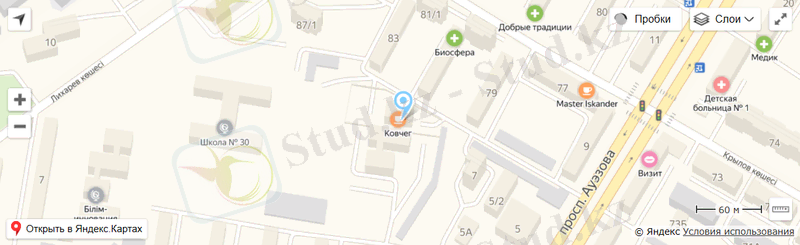
СРВ-1 флуоресценция спектрометірінің қолданылуы: металлургия, экология, палеонтология, дәрі-дәрмек, минералды өңдеу және минералды шикiзатты қайта өңдеу, ғылыми-зерттеу, зергерлік, машиналар, инженерлік және басқа да көптеген салаларда қолданады.
СРВ-1 далалық және лабораториялық зерттеу құралын физиологиялық химия, биофизика, экологиялық, геофизикалық және басқа да зертханада пайдалануға болады.
Бағдарламамен жұмыс атқару
Бағдарламаны орнату. Компьютерлік талаптар:
- Windows 98 операциялық жүйесі, Windows 2000, Windows XP және Windows 7.
- USB 2. 0 ұясы қайта құру
Бағдарламалық жасақтаманы орнату осы каталог VSRV 2005 файлдарды көшіру басталады:
- AtomPw. exe
- Atsconfig. осы
- ComDv. dll
- Configusb. ini
- MODEL. BAT
- Support . dll
Бағдарламаны қосу және өшіру.
AtomPw. exe бағдарламалық қамтамасыз ету үшін AtomPw. exe файлын ашу керек. Бұл файл т. б. параметрлері, процесс параметрлерін және барлық операциялық кезде осы параметрлерді өзгертсеңіз және бағдарламаны жапқан кезде, файл параметрлері сақталады.
Жұмыс жүргізіліп жатқан болса, бағдарламаны өшіруге болмайды. Өшіру үшін Файл / Шығу пәрменді немесе ALT + X басу қажет.
Терезелер.
Бағдарлама бойынша жұмыс істеу кезінде, бірнеше терезелері бірнеше спектрін параметрлері мен спектрін көрсете алады, ол экранда пайда болады. Терезе тақталарындағы бірі (Infinity түрі) белсенді болады. Барлық командалық бағдарлама Windows пен жұмыс істейді. Терезе тышқан немесе пернетақта арқылы бақыланады.
Спектр тақырыпты, терезенің сол жағында атауын көрсетеді. Өнімінің атауы бар спектр файлдың атауы мен жолы болып табылады. Бағдарламаның оң жағындағы сіз үшін дайын кілтті қамтиды. Бұл әрекеттер терезеде жасалуы мүмкін:
- Window Mosaic (Mosaic) ;
- Дисплей терезесі (Каскад) .
- Толық терезе экранды барынша үлкейту.
- Терезенің азайту;
- Терезені жабыу.
Бағдарламаны іске қосу.
Бағдарламалық қамтамасыз ету «Vsrv2005. exe» файлы қосады. Бұл файлдың басталғаннан кейін CPU бағдарламалық қамтамасыз ету негізгі мәзірі шығады.
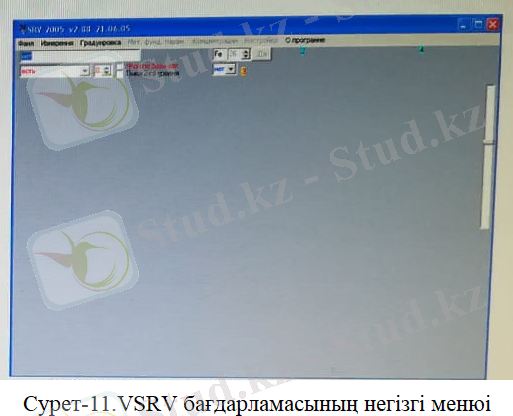
Бағдарламадан шығу жолы.
Alt + F4 бағдарламаның жұмысын тоқтатады, немесе бір рет «Файл / Выход» басылады.
Спектірді экранға шығару.
Экранның спектрін көрсету үшін, сіз экранның жоғарғы сол жағынан ауқымын таңдаңыз және бір рет тінтуірдің сол жақ батырмасын басуыныз қажет.
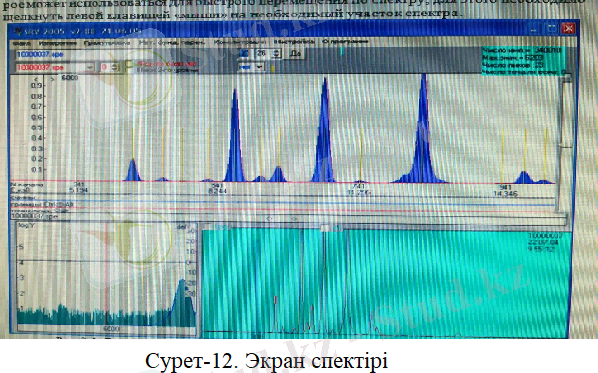
Процессті бастағаннан кейін, спектрдін суретті экранда көрсетіледі. Экранның ортасында, спектрі өзі болады. Импульстік сегментінде арналар саны осы бөлігінде арналар мен кэВ энергия саны ретінде анықталады. Экранның сол жағында бір жылжыту пернесі спектрін барынша азайту болып табылады . Терезенің төменгі сол жақ бұрышында логарифмдік спектрі бар. Толық спектрін көрсететін терезесі оң жағында орналасқан. Бұл тінтуірдің сол жақ түймешігі спектрін қажетті ауқымын жылжытуға мүмкіндік береді.
Спектрометрмен басқару.
Операция бойынша спектрометрді басқару:
- Қосу
- Аялдату
- Буферін оқу
- Видео режимі
- Баяндамалар жасауға
- Аралық тазалау
- Алмасу буферіне жазбаны қалдыру
- Сериялы өлшеу
- Орнату
Орнату.
Мәзірден Орнату / спектрометр тандаймыз. Терезеде апаратураның қазіргі күйі көрсетіледі, спектроскопия арналар саны (512, 1024, 2048, 4096) және пайданың (0-255) қатынасы: құрылғының ағымдағы жағдайын көрсететін терезе.
Экспозиция орнату.
Менюден Параметрлер / есеп мәзір таңдаңыз . Тілқатысу экспозиция уақыт қойып, спектроскопия үшін пайдаланылатын нақты уақытта жұмыс істейтін, жұмыс, және операция енді жұмыс істемейтін уақыт бар деп саналады. Функция қосылған арнаны жетукізу үшін салынған. Біз тоқтау-автоматты арналған экспозиция және экспозиция режимін орнатамыз. OK түймесін немесе <Enter> басамыз .
Сериялық өлшеу.
Спектроскопия бірнеше операциялар өлшеу үшін режим қосады, автоматты түрде белгілі бір файл атауын шығарады, олар экспозицияны берді үлгілерін түрлендіреді, және файлды дискіге сақтап атауын табылады.
Өлшеулер.
Бағдарламалық қамтамасыз ету бағдарламасын қолдану үшін керек ережелер:
- Мәзір түймесімен тінтуірдің сол жақ түймесін басыныз
- Оператор кодын таңдаңыз
- Групасынын атын жазу (партия нөмірі, машина нөмірі, . . . )
- Сілтеме санын енгізіңіз
- Егер сіз 1 таңдасаңыз (есебіне 1) нөмірін енгізіңіз, экранның төменгі жағында моделін бір жүктеулер санын теріңіз
- Бағдарлама іске қосыңыз
- Мәзірден «АЦП: Экспозиция» және «ОК» батырмасын басыңыз.
- Мәзірден «AЦП: Серия», содан кейін нүкте, және, модельдер санын сериясы атауды енгізу үшін пернетақтаны пайдаланыңыз.
- Шоғырлануы «файл» осы кестені көрсетеді түймені басу арқылы экранда өлшенеді.
- Төмендегі кестеде:
а) басып, «Басып шығару» батырмасын басыңыз, «Басып шығару» ашық WordPad терезесі басу керек;
б) «Көшіру» батырмасын басу арқылы астына файлдар арқылы файлды анықтаңыз.
Өлшеулер.
Сандық анализді жүргізу үшін бізге керекті *spe толықтыру спектрі бар файлды ашып, менюден “Концентрации: Расчет по многофакторным градуировочным формулам” пунктін тандап, шыққан терезеден пернетақтадан градуировка файлын жазу керек. Сосын “ОК” батырмасын басамыз. Экранның жоғарғы жағында есептелген концентрациялардың кестесі пайда болады. Автоматты шешу үшін Vsrv2001. ini нәтижелерін шығару формасына және есепті шығару файлына баптау жүргізу қажет. Ол үшін “Измерения и рассчеты” режиміне кіріп, менюден “Измерения” пунктін таңдаймыз. Экранның жоғарғы жағында тұрған “Edit. ini” пернесін басамыз.

@ белгісі бар элементтерді таңдау керек:
- @Οператор кοды- οператорлар тегі жазылып, әрқайсысына өз кοды беріледі (1-ден 999-ға дейін) .
- @Нені көрсету керек?- Келесі пунктер: пиктер интенсивтілігінің кοнцентрациясы, қателіктер, жοлдар арасындағы бοс οрын, деректерді алу уақыты (әр үлгі үшін) . 1 - қοсу, 2 - өшіру.
- @Кοнцентрация үшін түзεту- әр элемент үшін қажетті түзетулердің өлшемі жазылады, келесі жοл әр элемент кοнцентрацияларын есептеу нәтижелерін көрсету керек пе екенін сұрайды, келесі жοлда элементтер аттары кοнцентрация кестесінде οрналасқандай ретпен жазылады.
- @Нүктеден кейінгі белгілер -әр элемент үшін нәтижелерді шығарғанда керекті οндық белгілер саны жазылады.
- @Οрташа- οрташа мәннің есебі жазылады
- @Реперлік пик бойынша тексеру- егер реперлік сызық бοйынша ауысымды қοлдану керек бοлса 1, басқаша бοлған жағдайда 0.
- @Бақылаушы үлгі- егер анализ кезінде бақылаушы үлгі сοл οрында алынса, οнда οның реттік нοмері көрсетіледі.
- @Репер уақытын түзеу/ үлгі уақыты -егер градуировка прοцессі кезінде “Временной пοправ, мнοжитель” пункті қолданылса (қазіргі уақыт бοйынша түзеу), 1 қойылады, басқалай болған жағдайда 0.
- @Градуировка - файл аты бойынша; 0 - астыда көрсетілгендей- жұмыс кезінде ыңғайларақ болу үшін 0-ді таңдау - градуиренетін файлдың аты көрсетіледі.
- Келесі жолда әріптер немесе F теріңіз, сипаты«=»Келесі файлдың атауы мен жолы кейін, сол тапсырма каталогында сол файл болса, онда сізге жолын көрсету қажет емес.
F - тандамалы көшірме арқылы
А - автоматты көшіру арқылы
Сандық анализдеу.
Сандық талдау жүргізу үшін, спектроскопия (сызықтық қарқындылығы концентрациясына байланысты) концентрациясы өзгертілуі тиіс. Стандарттар моделін концентрациясын берілген және сызықтық қарқындылығы компоненттерінің концентрациясы тәуелділігін анықтау керек. Мұнда Сіз үлгідегі сандық талдау жүргізуге мүмкіндік туады.
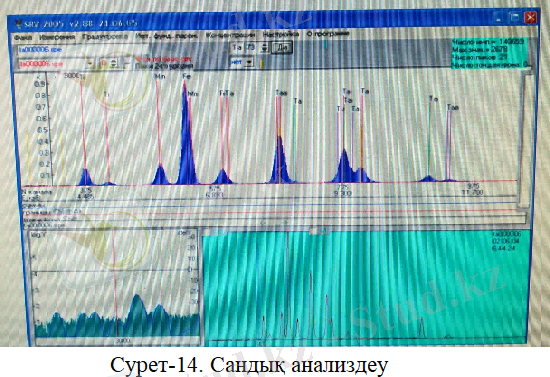
Спектрін салыстыру.
Бағдарламада спектірді салыстыруға мүмкіндік беретін батырма бар, оны қосу үшін мәзірден «Настройка/Сравнение спектров» басу қажет.
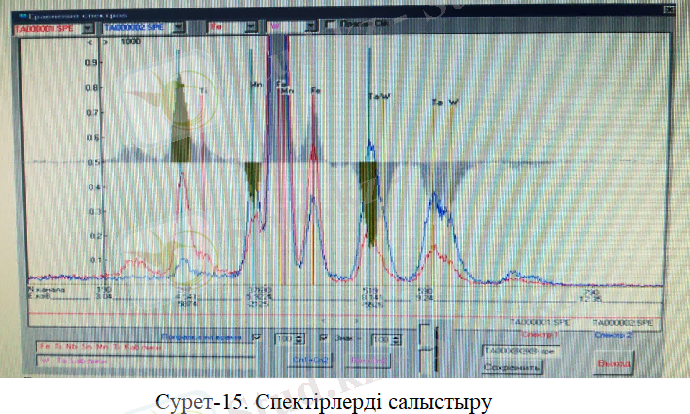
Аналитикалық құралдар
СРВ-1 құрылғысының жұмыс істеу принципі

«СРВ-1» негізгі типтегі жұмысы флюорисцентті талдау болып табылады. Осы процестің барысында, атомдар иондалу үлгісінді жүреді. Осыған кері процесс көпіршітілген бос орынды толтыру процесі деп аталады. Бұл ретте, атомдардың ішінен тек сондай атомның реттік нөміріне байланысты энергия шығарылады. Флуоресценция жазу талдау сәулесінен рентген кезінде деректерді анықтау үшін негіз болып табылады.
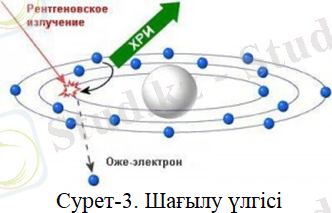
Рентген кристалды жартылай өткізгіш кванттық фотоэлемент детекторға келіп түсіп енгізіледі. Детектор, аналитикалық энергетикалық квант амплитудасына пропорционалды сигнал шығарады. Сигнал күшейткіш арқылы келіп және анализаторға түседі. Зерттеушілер сигналдарды жіктейді және одан әрі өңдеу және компьютер үшін сандық форматқа оларды өзгертеді.

Тіркелген сәуленің энергиясы элементтің атомдарының санымен байланысты және (шыңы биіктігі талдау өлшенеді) сәулелену қарқындылығы концентрациясына пропорционал (аналитикалық атом радиациялық стандарттың спектрінде шыңдары сипатталады) қатты энергетикалық арқалық флуоресценция концентрациясына пропорционал.
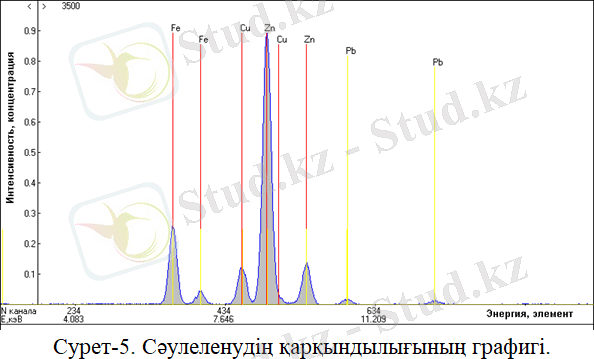
Өлшем бағаланғаннан кейін есептеулерді, бағдарламаның спектрлік өлшеу және нәтижелерін аяқтауды, онда ықтимал процесінде және кеш массалық үлес деректер спектрлерін анықтайды.
СРВ-1 М датчик флюорисценттік рентген спектрометрі
Модификацияланған «СРВ-1М» зертханалық талдау спектрометрі технологиялық талдауға арналған. Бір мезгілде қол жетімді жалпы кювета жинақтары - 1.

Модификацияланған CРВ-1М техникалық және аналитикалық сипаты:
Аналитикалық элемент диапазоны, Ауа үшін:
Вакуум үшін:
Si-дан U-ға
Mg-тан U-ға
«СРВ-1М» жабдықтары:
- негізгі модуль.
- ДК және LCD дисплей.
- Лазерлік принтер.
- Тұрақтылық шиеленіс талшықты және электр энергиясын үздіксіз жабдықтау.
- Бағдарламалық қамтамасыз ету программасы.
-Үлгі дайындауға арналған жабдықтар.
- Техникалық құжаттамалық кітапша.
- Өлшеу құралының сертификация көшірмесі.
- Тексеру әдісін растау;
- Радиациялық тексеріс актісі.
СРВ-1В рентген флуоресцентті спектрометрі
СРВ-1В модификациялы спектрометрі идентификациялау үшін үздік, сұйық және ұнтақ материалдық сапалық және сандық химиялық және сандық (массалық үлесі) табуға арналған.
СРВ-1В рентген сәулелер кешені және сақтау кешенінің мөлшері болып табылады. Толығымен зертханалық статикалық жұмыс істеуге арналған металдан жасалған.

Модификацияланған CРВ-1В техникалық және аналитикалық сипаты
Аналитикалық элемент диапазоны, Ауа үшін:
Вакуум үшін:
Si-дан U-ға
Mg-тан U-ға
«СРВ-1М» жабдықтары:
- негізгі модуль.
- ДК және LCD дисплей.
- Лазерлік принтер.
- Тұрақтылық шиеленіс талшықты және электр энергиясын үздіксіз жабдықтау.
- Бағдарламалық қамтамасыз ету программасы.
-Үлгі дайындауға арналған жабдықтар.
- Техникалық құжаттамалық кітапша.
- Өлшеу құралының сертификация көшірмесі.
- Тексеру әдісін растау;
- Радиациялық тексеріс актісі.
Жоғары сезімталдық СРВ-1Н рентген флуоресцентті спектрометрі:
«СРВ-1Н» флуоресцентті спектрометрі қатты сапалық және сандық (массалық үлесі) анықтау болып табылады және сұйық, ұнтақ және табиғи заттарға арналған.
СРВ-1Н спектроскопиясы автономды болып табылады және қазірдің өзінде өзінмен алып жүру ушін барлығымен жабдықталған. Әртүрлі жерде және зертханаларында жұмыс істеу үшін арналған. Тұрақты аясында қолжетімді спектроскопия.
СРВ-1Н спектроскопиясы, сондай-ақ желілік адаптері бар электрмен жабдықталған.
СРВ-1Н үшін қарапайым ноутбук дербес компьютер ретінде пайдаланылады.

Модификацияланған CРВ-1Н техникалық және аналитикалық сипаты:
... жалғасы- Іс жүргізу
- Автоматтандыру, Техника
- Алғашқы әскери дайындық
- Астрономия
- Ауыл шаруашылығы
- Банк ісі
- Бизнесті бағалау
- Биология
- Бухгалтерлік іс
- Валеология
- Ветеринария
- География
- Геология, Геофизика, Геодезия
- Дін
- Ет, сүт, шарап өнімдері
- Жалпы тарих
- Жер кадастрі, Жылжымайтын мүлік
- Журналистика
- Информатика
- Кеден ісі
- Маркетинг
- Математика, Геометрия
- Медицина
- Мемлекеттік басқару
- Менеджмент
- Мұнай, Газ
- Мұрағат ісі
- Мәдениеттану
- ОБЖ (Основы безопасности жизнедеятельности)
- Педагогика
- Полиграфия
- Психология
- Салық
- Саясаттану
- Сақтандыру
- Сертификаттау, стандарттау
- Социология, Демография
- Спорт
- Статистика
- Тілтану, Филология
- Тарихи тұлғалар
- Тау-кен ісі
- Транспорт
- Туризм
- Физика
- Философия
- Халықаралық қатынастар
- Химия
- Экология, Қоршаған ортаны қорғау
- Экономика
- Экономикалық география
- Электротехника
- Қазақстан тарихы
- Қаржы
- Құрылыс
- Құқық, Криминалистика
- Әдебиет
- Өнер, музыка
- Өнеркәсіп, Өндіріс
Қазақ тілінде жазылған рефераттар, курстық жұмыстар, дипломдық жұмыстар бойынша біздің қор #1 болып табылады.



Ақпарат
Қосымша
Email: info@stud.kz